一、从官网下载Git
(这里以Windows11环境为例)
Git官网:https://git-scm.com/
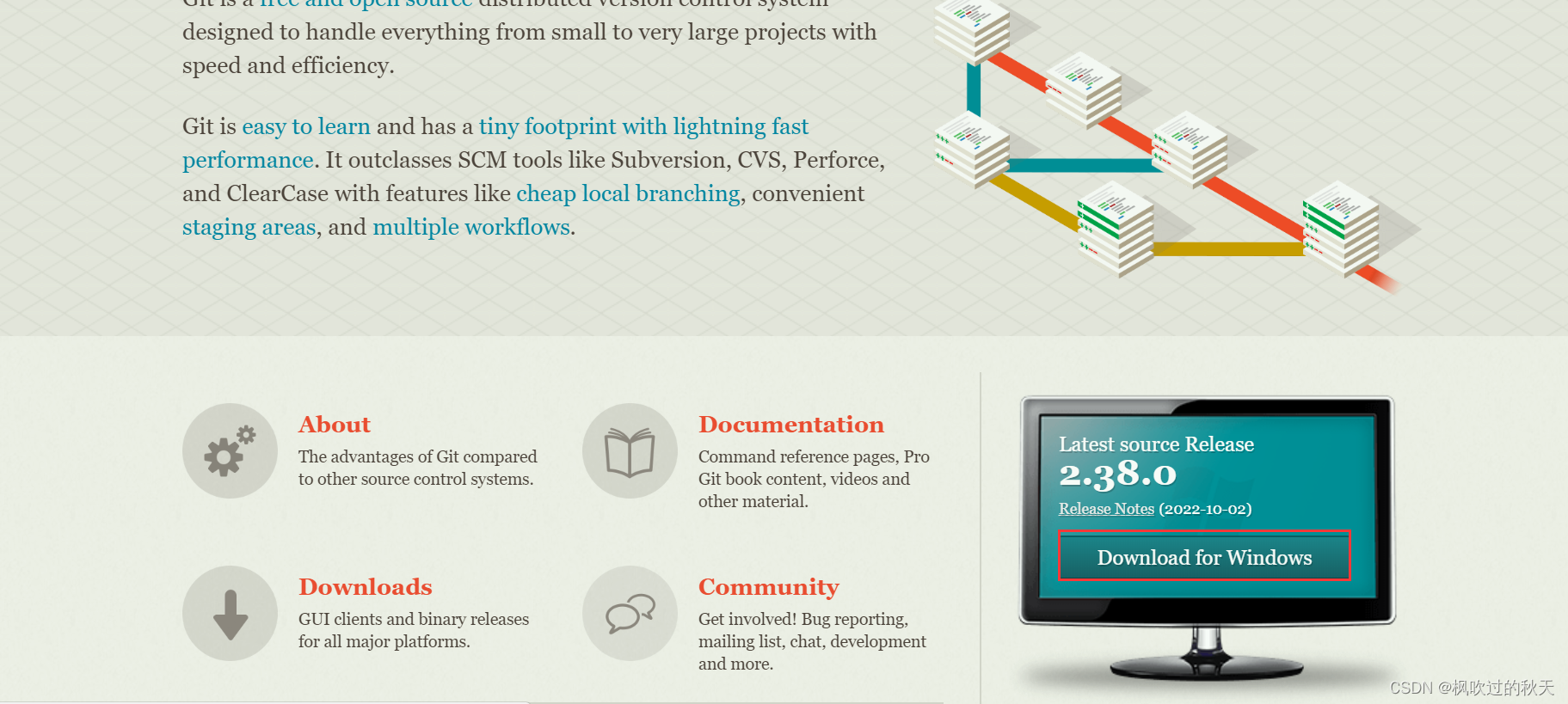
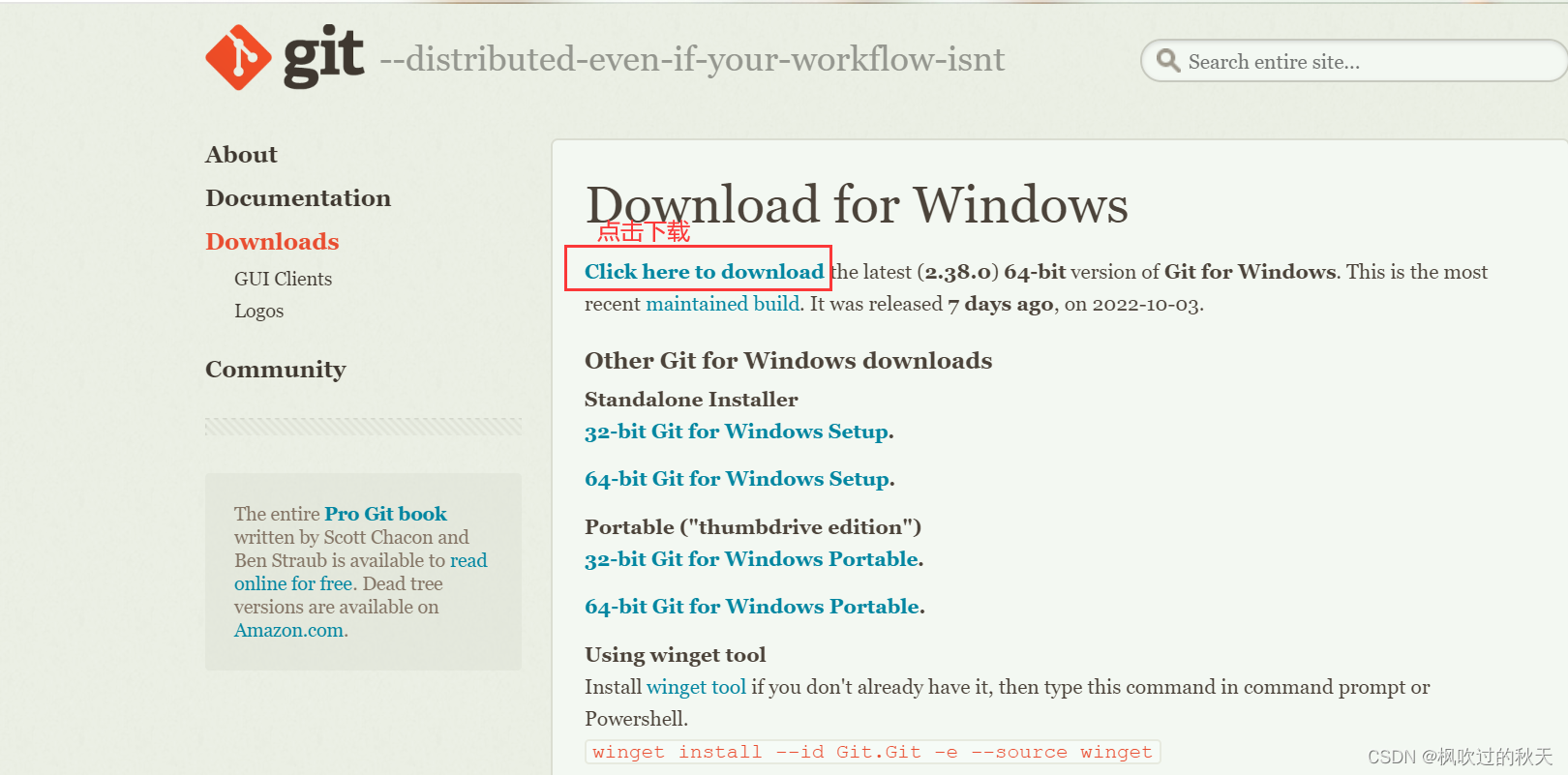
二、双击下载完成的git文件进行安装
1、选择需要安装的路径后点击Next
(注意:这里最好选择不含空格的非中文目录)
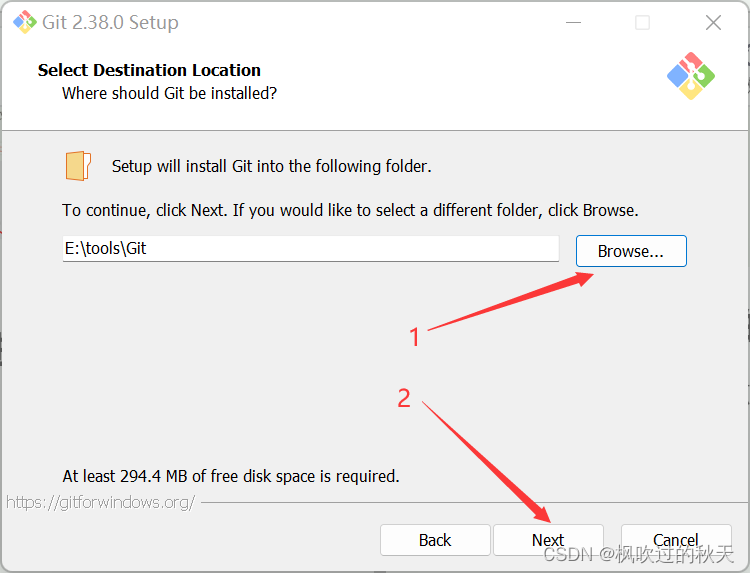
2、选择安装组件(一般默认即可,可根据自己的需要适当调整)
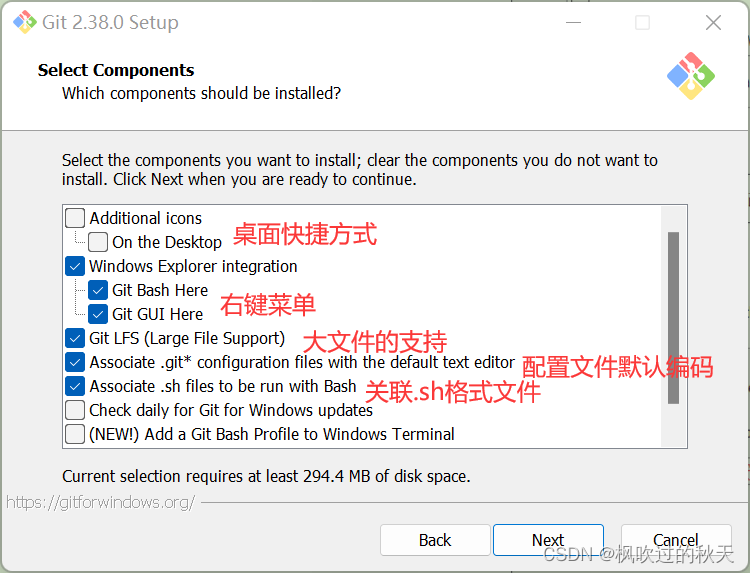
3、选择开始菜单目录,点击Next即可
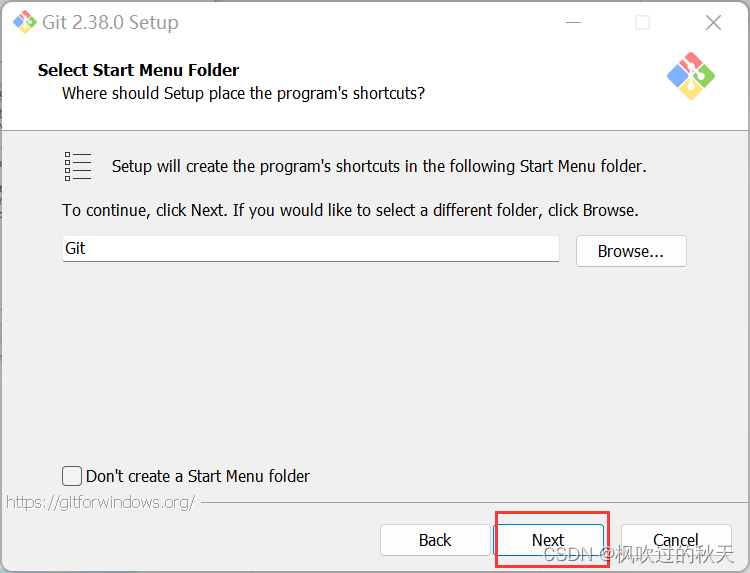
(这里以Windows11环境为例)
Git官网:https://git-scm.com/
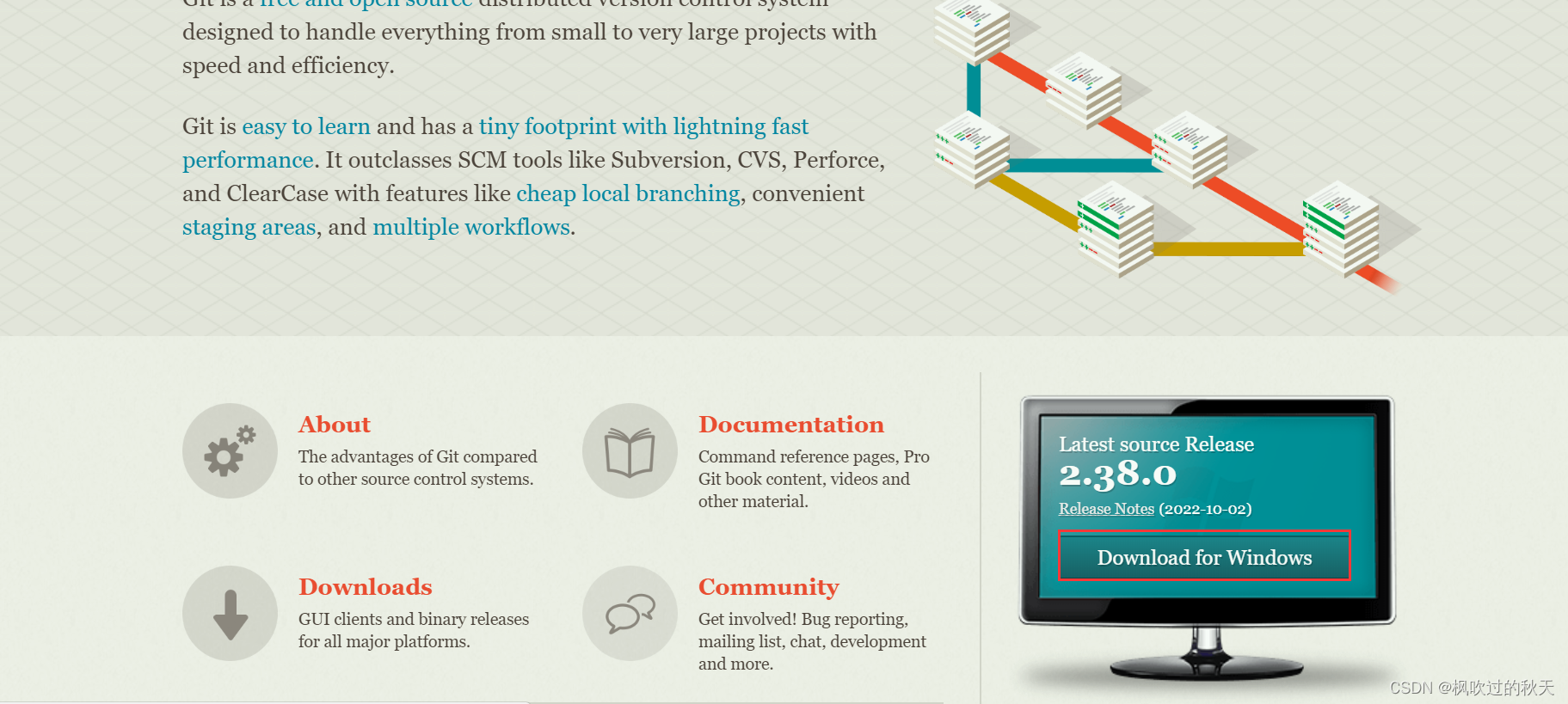
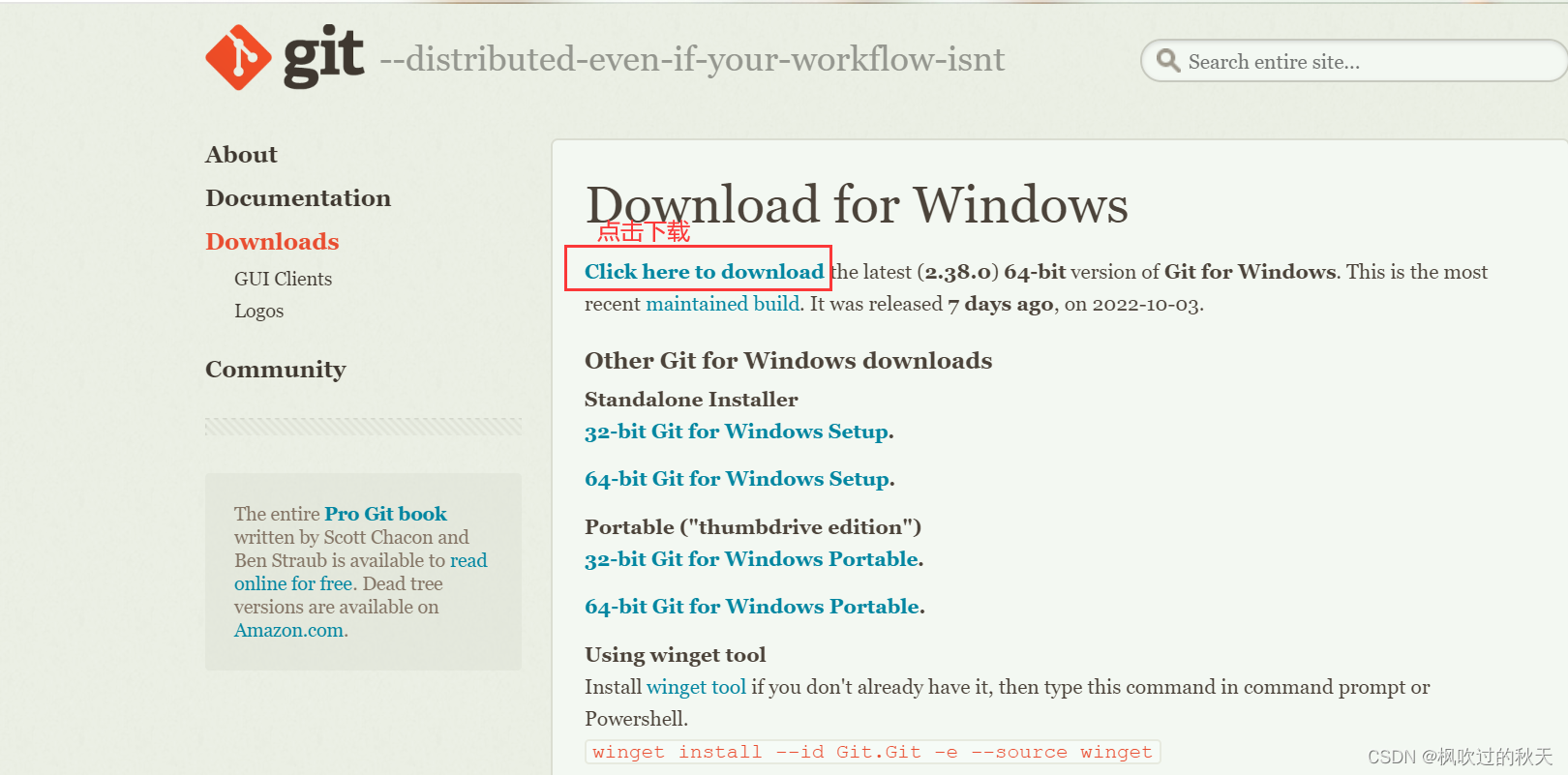
(注意:这里最好选择不含空格的非中文目录)
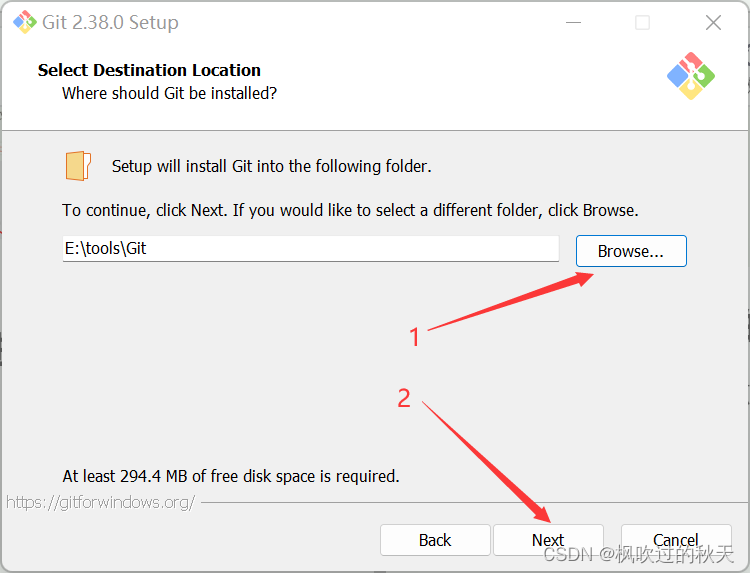
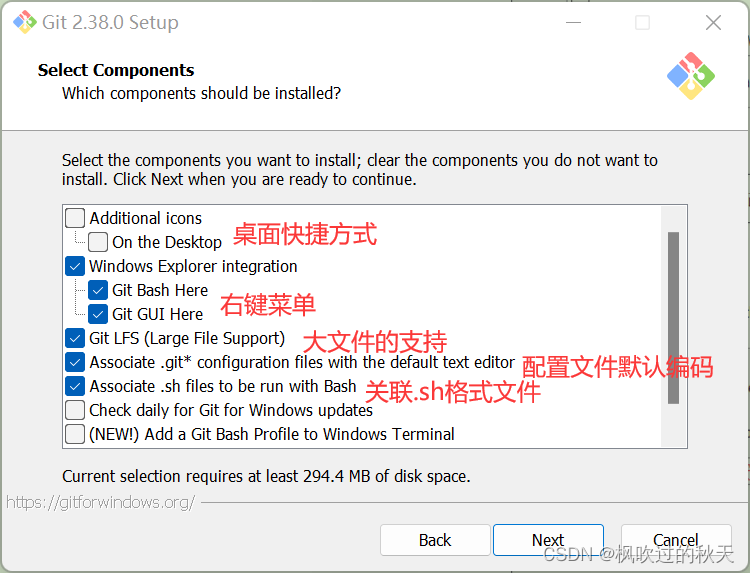
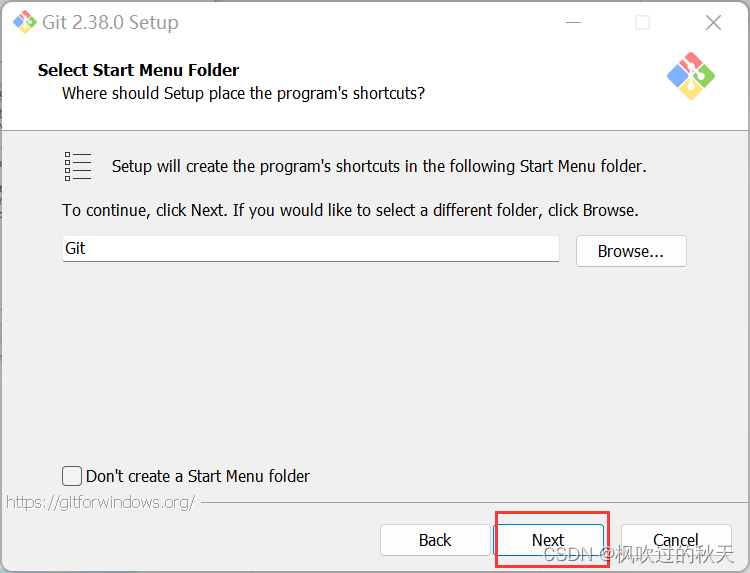
 573
573











 被折叠的 条评论
为什么被折叠?
被折叠的 条评论
为什么被折叠?


